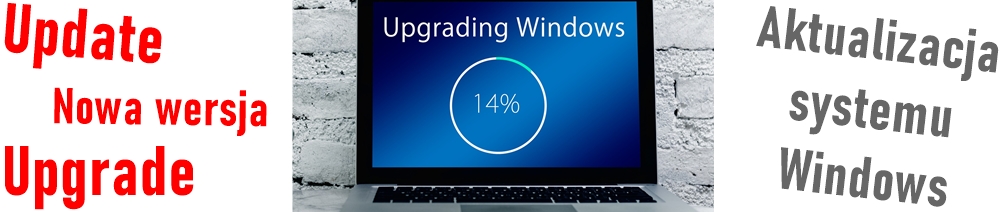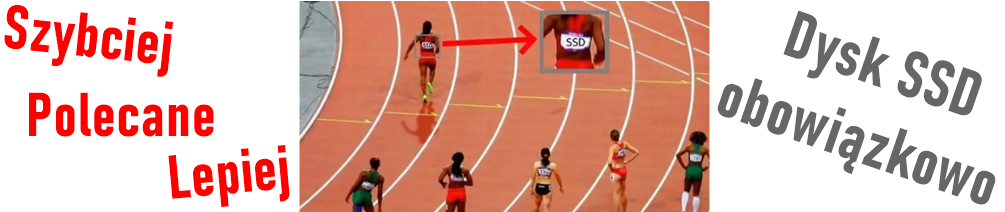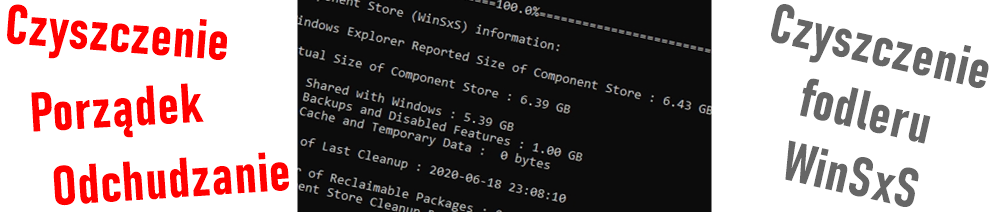Aktualizacja systemu Windows
Na początku był chaos i tak już zostało… Microsoft uchodzi za twórcę kiepskiego oprogramowania. Jedyne co mu wyszło to Windows XP – tak piszą w internetach.
Ja uważam, że system Windows 10 jest systemem bardzo dobrym o ile nie najlepszym. Są opinie, iż jest zły, że coś się psuje…tyle że idziemy z duchem czasu i trzeba wziąć pod uwagę, iż konfiguracji sprzętowych jak i programowych jest coraz więcej, a to już wyzwanie dla twórców oprogramowania. Kolejna ważna sprawa to fakt, że dodając nowości, które ludzie cenią, oznacza jednocześnie więcej problemów, konfliktów itp.
Tak czy inaczej, jeśli sprzęt na to pozwala, instalujemy Windows 10 i najnowsze dostępne sterowniki pod ten sprzęt! A z doświadczenia wiem, że Windows 10 chodzi płynniej po małych modyfikacjach niż Windows XP.
Jaki sprzęt zezwala na instalację Windowsa 10? Nie wchodząc w „wymagania sprzętowe” które mają kilka „ukrytych” podpunktów podoła zdecydowana większość starszych komputerów (no i każdy nowszy, wiadomo).
Jeśli nie masz Windows 10, zaktualizuj. Jeśli nie… no cóż. Twój wybór.
Aktualizacja systemu Windows
Jeśli posiadasz obecnie Windows 7 czy 8/8.1 i chcesz zaktualizować ten system do najnowszej wersji Windows 10… odradzam. I na tym mógłbym temat aktualizacji zakończyć, ale rozumiem, że niektórzy mogą mieć ważne dane i nie mieć pod ręką pendrive na ich zrzucenie czy z innych przyczyn, nie chcą instalować systemu od nowa.
A niektórzy chcą, z ciekawości zaktualizować obecny system do najnowszej wersji licząc się z tym, że nie wszystko może poprawnie działać. Nie mówię, że coś będzie nie tak.
Jednakże muszę tutaj dodać, że zdecydowanie lepszym rozwiązaniem będzie instalacja wszystkiego od nowa za pomocą pendrive z najnowszą wersją systemu.
Drugą sprawą jest aktualizowanie systemu Windows 10 do nowszej jego wersji – to zalecam każdemu zawsze.
Narzędzie do aktualizacji systemu (z Windows 7/8/8.1)
Narzędziem, którym zaktualizujemy nasz system do najnowszej wersji Windows 10, jest MediaCreationTool.
Na stronie producenta należy wybrać opcję „Pobierz narzędzie”.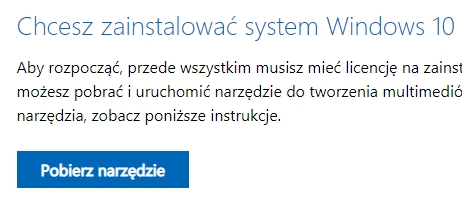
Po pobraniu i uruchomieniu programu odczekujemy chwilę, aż narzędzie przygotuje się do pracy.
W dalszej części musimy zatwierdzić postanowienia licencyjne, jeśli chcemy korzystać z programu i systemu Windows 10. Jeśli zgadzasz się z tym, wybierz opcję „Zaakceptuj”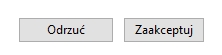
Po chwili oczekiwania na przygotowanie składników przez narzędzie mamy do wyboru dwie opcje. Oczywiście w tym przypadku wybieramy „Uaktualnij ten komputer teraz”.
Po wybraniu wyżej wymienionej opcji i zatwierdzeniu jej, aż narzędzie pobierze Windows 10. Następnie nastąpi sprawdzenie komputera.
Później pozostaje nam tylko zgadzanie się na komunikaty wyświetlane na ekranie.
Aktualizujemy Windows 10 do najnowszej wersji.
W przypadku posiadania już Windows 10, chcąc uaktualnić tę wersję systemu, wystarczy pobrać Windows10Upgrade.
Po wejściu na stronę wybieramy „Zaktualizuj teraz”. 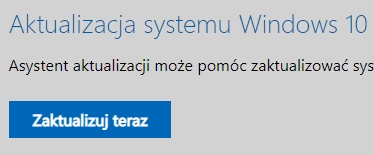
Uruchamiamy pobrany program i zgadzamy się na różne komunikaty.
Windows Update – aktualizacja systemów Windows
Każdy system posiada wbudowaną zakładkę, która umożliwia sprawdzenie aktualizacji systemu.
Aby sprawdzić w Windows 10 dostępne aktualizacje, należy wejść w „Ustawienia” z menu start.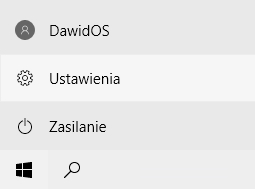
Z nowo otwartego okna wybieramy opcję „Aktualizacja i zabezpieczenia”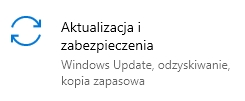
Teraz wystarczy sprawdzić aktualizacje za pomocą „Sprawdź aktualizacje”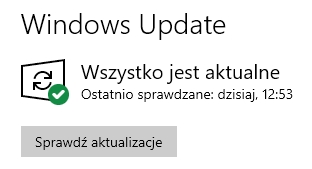
Jeśli będą jakieś dostępne, to pobieramy i instalujemy, robiąc wcześniej Punkt przywracania systemu.